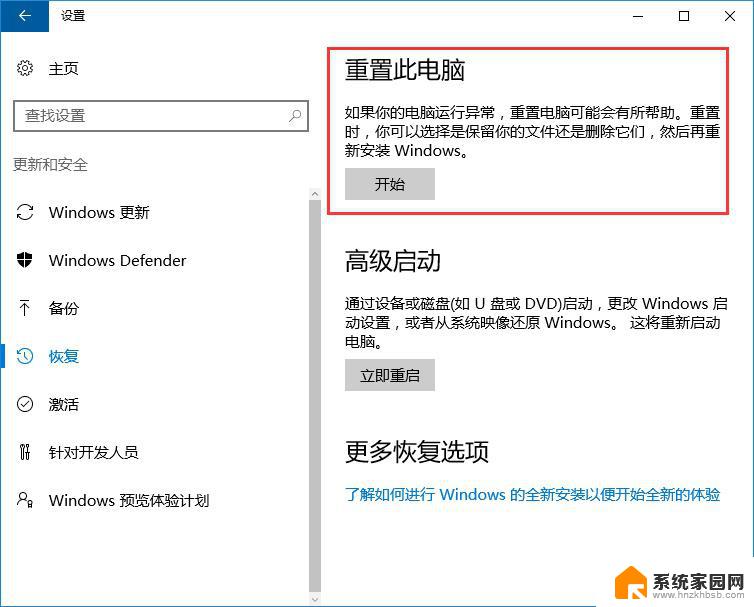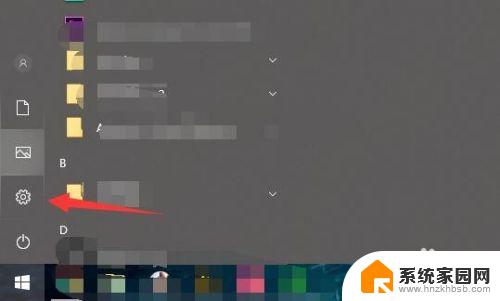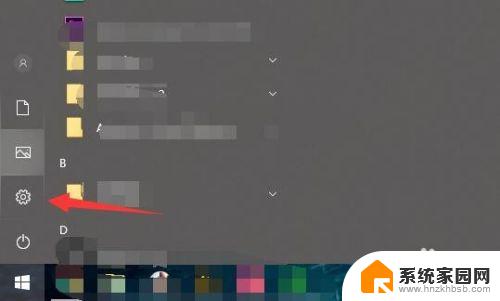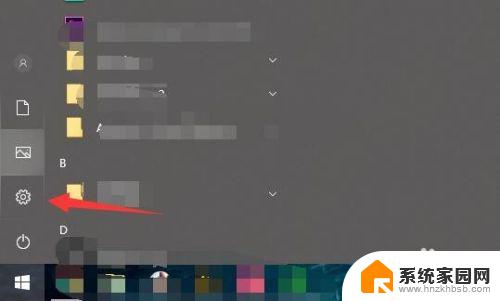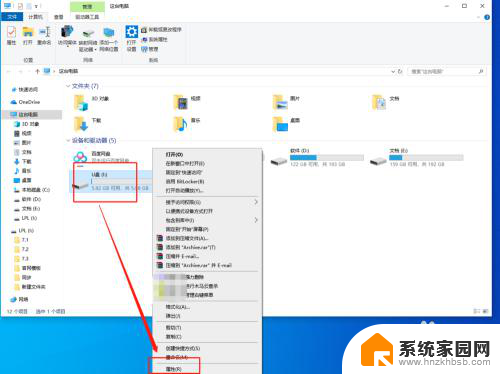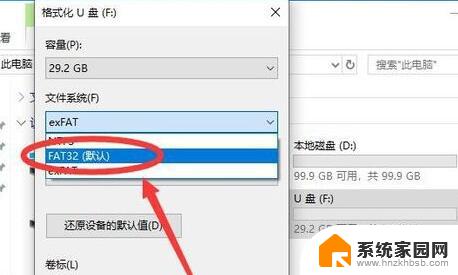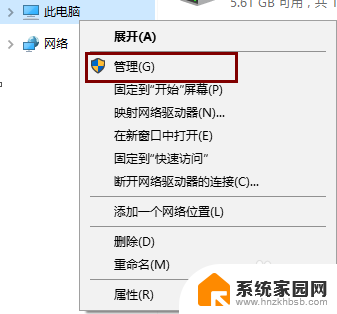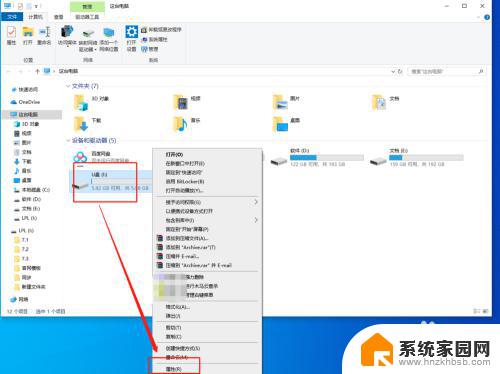win10怎样格式化 win10电脑格式化步骤
更新时间:2024-04-17 17:10:26作者:yang
Win10操作系统作为目前最流行的操作系统之一,格式化Win10电脑是在日常使用中不可避免的一种操作,格式化电脑可以帮助我们清除不必要的文件和软件,提高电脑的运行速度和性能。对于很多用户来说,Win10电脑的格式化步骤可能并不是很清晰,导致操作不当或者出现问题。了解Win10电脑格式化的步骤是非常重要的。接下来我们将介绍Win10电脑格式化的具体步骤,帮助大家更好地操作。
步骤如下:
1.首先,点击左下方的设置,进入到电脑的总设置里面。
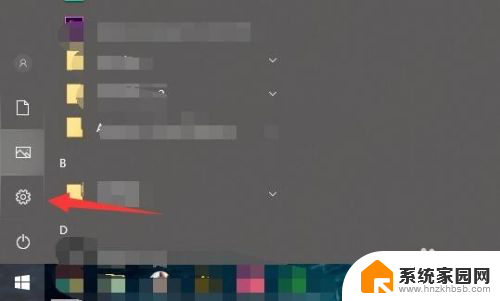
2.然后再找到里面的windows更新和安全的选项。
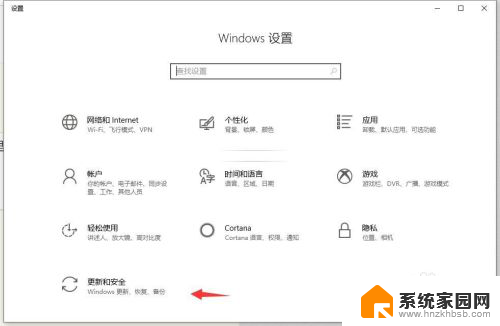
3.在左边栏里面找到恢复的这个标签点进去。
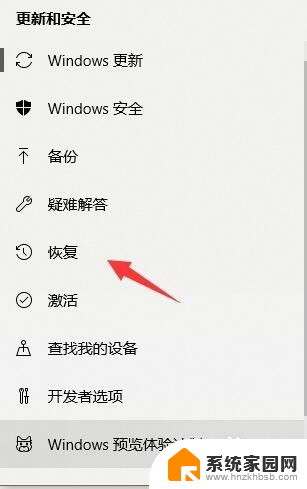
4.选择重置此电脑,然后点开始。
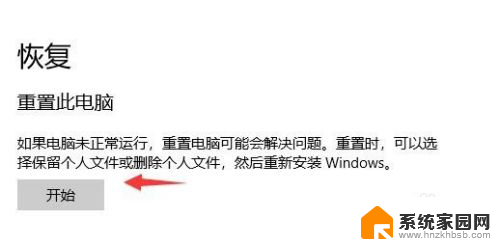
5.格式化就是要删除所有内容,直接点选删除所有内容。然后让电脑重新启动。
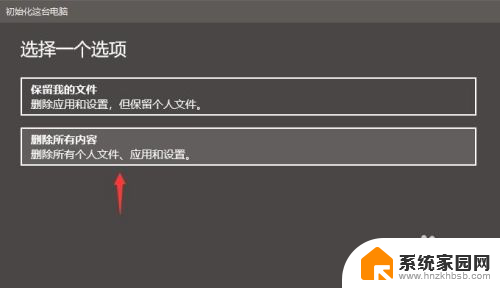
6.不过这里还原只会格式化C盘,所以。我们还需要找到电脑里面的其他盘,右键点击格式化。
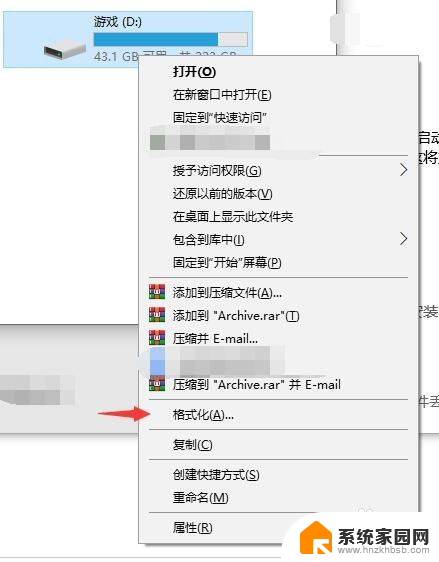
7.最后,再点开始。就OK了,把除C盘每个盘都这样做一遍,然后你的整个电脑就格式化成功了。
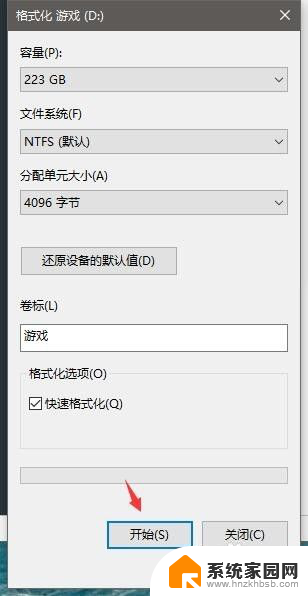
以上就是win10如何格式化的全部内容,如果你遇到了这种问题,可以根据我的方法来解决,希望对大家有所帮助。